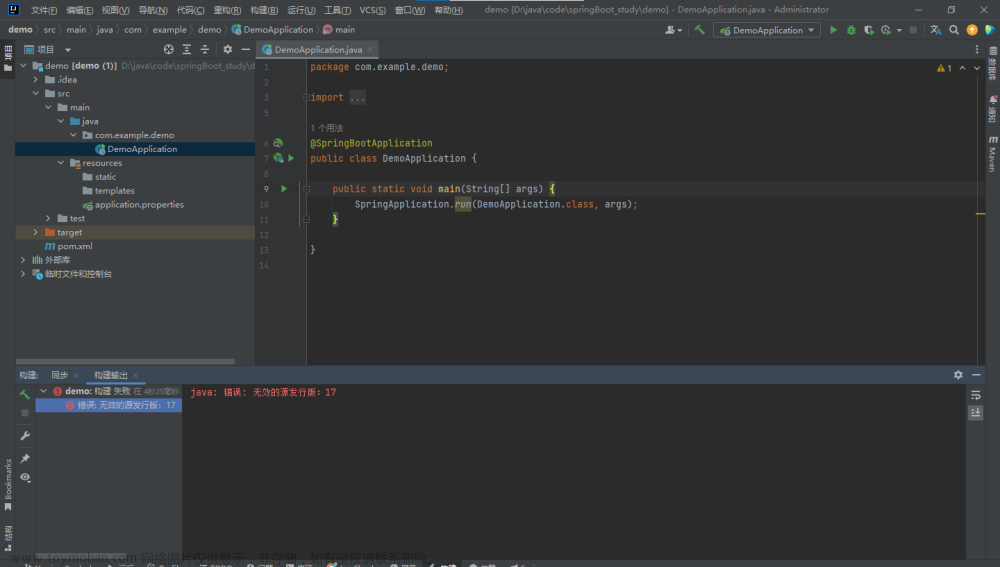Error:java: 无效的源发行版: 14;Error:java: 无效的目标发行版: 17......
写好一个java程序之后,在启动的项目的时候报错:Error:java: 无效的源发行版: 14,如图所示
File---Project Stucture---Project Settings---Modules,选择对应的版本即可。

还有一个类似的报错:Error:java: 无效的目标发行版: 17

File---Settings---Java Compiler,如图所示,选择对应的版本即可。文章来源:https://www.toymoban.com/news/detail-727222.html
 文章来源地址https://www.toymoban.com/news/detail-727222.html
文章来源地址https://www.toymoban.com/news/detail-727222.html
到了这里,关于Error:java: 无效的源发行版: 14,Error:java: 无效的目标发行版: 17的文章就介绍完了。如果您还想了解更多内容,请在右上角搜索TOY模板网以前的文章或继续浏览下面的相关文章,希望大家以后多多支持TOY模板网!